| リビング+:レビュー | 2003/02/13 23:59:00 更新 |
レビュー:ホームサーバPCの実力[ソニー編]
バイオHS91〜ホームサーバ機能を実現するVAIO MediaとGiga Pocket
バイオHS最新モデル「PCV-HS91BC7」のレビュー第2回は、ソフトウェアを中心に見ていく。ホームサーバの定義は不明確なものの、画像や音楽といったメディアをホームネットワークで共有したり、テレビ番組を蓄積・配信するビデオサーバ機能は、いずれにしても必要な構成要素として捉えられているようだ。
 |
Pentium 4/2.40GHz Giga Pocket Engine搭載 DVD-RWドライブ 17型液晶ディスプレイ 実売価格:30万円前後 |
「もう、バイオがホームサーバー」。ソニーがそう謳うのは、ほぼすべてのバイオ新製品にVAIO Mediaソフトウェアを搭載させているからだろう。端的にいえば、このソフトウェアはハードディスク上に蓄積した音楽・画像・動画を、ネットワーク上のほかのバイオから閲覧できるようにするもの(Windows XPプリインストールモデルのみ動作保証。バイオ以外のPCでもXP搭載マシンなら動作するようだがサポート対象外)。つまり、Sonic Stageで取り込んだATRAC3/ATRAC3Plusやプレイリスト登録したMP3などの音楽ファイル、Picture Gear Studioでフォトサーバへ登録した画像(あるいは指定されたディレクトリへ直接入れてもいい)、Giga Pocketで録画したテレビ番組などを、1つのソフトウェア上で、統一されたインタフェースによって操作可能だ。
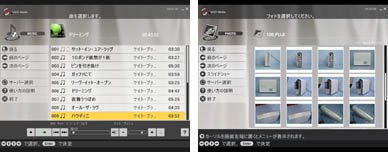
VAIO Mediaがプリインストールされているバイオには、ほかのクライアントマシンへVAIO Mediaを導入するためのインストーラが用意されているので、それを何らかの方法で対象となるPCへコピーしてやり、インストールすればいい。あとは、サーバとなるマシン、ここではバイオHS91上のVAIO Media Consoleを開き、「ネットワークで接続された他の機器から、このコンピュータにアクセスする」のチェックボックスをオンにして、「ネットワークのセキュリティを確保した環境で使用するので機器を登録しない」をチェックするか、登録手順を踏むかのどちらかを行えばいい。
機器を登録する場合は、まずクライアントとなるマシン側で「このVAIOをサーバに登録する」プログラムを実行し、次にサーバ側で「登録要求の受信」を行う。このあと、サーバ側で合言葉となる4桁の数字コードを表示、それをクライアント側で入力させるという念の入れよう。面倒なように思えるかもしれないが、いったん設定してしまえば、次回からは特に意識して行う接続手順はない。
かんじんなのは使い勝手だが、非常にシンプルで、操作はわかりやすいものの、可もなく不可もないという印象。悪くいえばそっけない。いまのところは、「簡単に各種メディアファイルを開く」以外の何物でもないとまで感じる。それもそのはず、VAIO Mediaはネットワーク上のほかのバイオだけではなく、ルームリンクからも閲覧されるものだからだ。また、クライアントを用意しなくても、バイオHS91に付属するリモコンの操作で手軽に各種メディアを楽しむという用途にも適している。
複数のPCを使っているユーザーなら、そのうちのいずれかに共有フォルダを用意し、クライアント側PCから好きなイメージビューワやミュージックプレーヤーを利用して、画像や音楽ファイルへアクセスしている人もすでに多いだろう。筆者もそうだ。そうした場合の使い勝手や機能と比較しうるものではなく、それをいますぐVAIO Mediaへと移行させようとはまったく欲しない。録画したテレビを観る際にしても、PicoPlayerで視聴したほうが扱いやすい。統合して扱うメリットはうかがえるが、一方で制限もある。しかし、VAIO Mediaによって、今後バイオは「誰にでも扱える家電になろうと」、あるいは少なくとも「家電との親和性を高めようと」しているとすれば、それはそれで歓迎すべき1つの手段だと思われる。

バイオの要ともいえるテレビ機能「Giga Pocket」
いまのところはVAIO Mediaの必要性を感じない人も(筆者も含め)多いかもしれないが、バージョンを重ね、すでに成熟したともいえるGiga Pocket+PicoPlayerの完成度の高さは認めるに違いない。バイオを買うのなら、Giga Pocket搭載マシンでなければ魅力は半減する、といってもいいくらい重要な機能だ。
そろそろ他メーカーが追いつき、追い抜いた面も見受けられるが、トータルで見て十分に満足の行く機能を以前から提供してくれている。個人的には、かなり初期にGiga Pocketを試した際、まだまだ機能も不足気味で、さらに当時はGiga Pocket搭載バイオがどちらかというと高めの価格設定だったので、費用対効果に欠けるというイメージを持ってしまったのだが、2年ほど前にGigaPocketが4.0へとバージョンアップするとともに、ほかのPCからネットワーク経由でビデオ再生や録画予約を可能にするPicoPlayerが登場し、俄然、魅力的な対象となった。
ほかのGiga Pocket搭載バイオも同様なので、ご存じの方も多いだろうが、バイオHS91でのテレビ番組視聴スタイルの流れを簡単に紹介しておこう。まずは当然ながら、本体でテレビ放送を観る。チャンネルを変えれば即座に切り替わるし、録画ボタンを押せばタイムシフト的な利用も可能だ。さらに、PicoPlayerをインストールしたほかのマシンからネットワーク経由でもテレビを観られる。この場合、接続速度にもよるが、どうしてもレスポンスはやや遅れる。チャンネルの切り替えにも数秒かかる感じだ。
録画予約は手入力でも可能だが、たいていの場合はWebブラウザでiEPG対応サイトのテレビ番組表を開き、録画したい番組のiEPGボタンを押して行う。PicoPlayerをインストールしたほかのPCからでも、同様の手順で予約ができる。ただし、Giga Pocket搭載バイオ本体上では、より凝った設定が可能。というのも、iEPG予約の際に一回限りの予約ではなく、いわゆる「毎週」「毎日」同じ時間帯に録画するように設定も選べるのだ。また、録画した「ビデオカプセル」の有効期限を決められるので、「毎週水曜の21:00〜21:55に4chを録画、有効期限1週間」という内容の予約を行えば、録画を始める度に前の週に録画したファイルが消去される。
すでに利用している方はともかく、「テレビ中毒でもあるまいし、そんな機能はいらない」と思う人も多いかもしれない。しかし、筆者の場合はテレビをあまり熱心に観ないし、縛られたくもないから、Giga Pocketを利用している。ひょっとしたら観るかもしれない程度の番組を、勝手に毎週/毎日録画しておいてもらって、暇ができたときや、気が向いたときに観るという感じだ(連続物などは観ないので)。ちなみに、録画した番組(ビデオカプセルと呼ぶ)を再生するとき、PicoPlayerでもフィルムロールをドラッグしての頭出しが可能だが、無線LAN利用の場合などはどうしてもレスポンスが重くなるので、CMスキップには左右カーソルキーが便利だ(押した回数×30秒分だけ前後へ送れる)。
新しいHSでは全モデルにDVD-RWドライブ採用
筆者は保存派ではないのだが、録画した番組を残したいという人もいるだろう。先頃発表されたバイオHSでは、今回紹介しているバイオHS91などワイヤレスLANルータ内蔵モデルが投入されたのが最大の売りといえるが、ほかの特徴として全モデルでDVD-RWドライブを搭載したという点も挙げられる。書き込み速度は、DVD-R最大4倍速、DVD-RW最大2倍速、CD-R最大16倍速、CD-RW最大8倍速だ。
DVD-RWはなにも録画したテレビ番組を残すためだけにあるのではなく、データ記録にも役立ってくれるのだが、とりあえずGiga Pocketで録画したビデオをDVD-RWやDVD-Rに焼いてみる。

録画したまま編集せずに丸ごと焼くなら、Simple DVD Makerを利用すれば、ほぼワンクリックで事足りる。Giga Pocketエクスプローラに保管されたビデオカプセルを右クリックしてメニューを開き、[送る]-「Simple DVD Maker」を選ぶだけでいい。高画質モードで録画した50分弱のファイル(2.7Gバイト程度)をDVD-RWメディア(2倍速対応)に記録したところ、「ビデオとオーディオの分離」に10分弱、そのほかの準備工程に12分、DVDへの書き込みに20分、合計で40分程度の時間がかかった。
不要部分をカットしたり、DVDメニューをカスタマイズしたいなら、Click to DVDを使う。Simple DVD Makerと同じく、Giga Pocketエクスプローラから[送る]-[Click to DVD]で起動できる。「スタート」画面で作品名を入れたり、DVDメニューのテーマ(背景、チャプター、BGMで構成)を選んだあと、「ムービーを作る」画面へ移れば、ムービーを編集できる。編集といっても、クリップの分割・削除・結合・並べ替えができるだけだが、テレビ番組の保存版をつくる程度の用途なら、これで事足りるだろう。
前述のビデオカプセルの不要部分をカットしつつ、9つのクリップに分割してみた。Pentium4/2.4GHz搭載のバイオHS91でも、コマ送りで目的の場面をぴったり呼び出したり、分割したりといった作業をサクサクと行えるわけではないので、やや苦労する。また、出来上がったクリップは合計30分程度になったが、書き込みの際には「ビデオとオーディオの分離」などの準備工程だけで1時間以上かかってしまった。ただ、Click to DVDは手軽に使えるソフトウェアでありながら、動画で表示されるサムネイルなど意外と凝ったDVDメニューの作成が可能なので、その点だけでも使う価値はある。また、DVカメラなどからDVDをワンクリックで作成などという用途にも対応している。
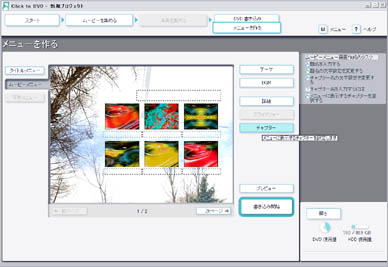
| レビュー バイオHS91 2/3 |
[浅井研二,ITmedia]
モバイルショップ
 最新スペック搭載ゲームパソコン
最新スペック搭載ゲームパソコン
高性能でゲームが快適なのは
ドスパラゲームパソコンガレリア!
 最新CPU搭載パソコンはドスパラで!!
最新CPU搭載パソコンはドスパラで!!
第3世代インテルCoreプロセッサー搭載PC ドスパラはスピード出荷でお届けします!!


